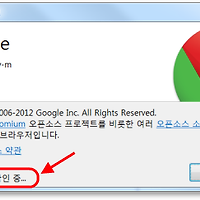인터넷 익스플로러와 달리 구글 크롬 브라우저는 별도의 검색창이 없이 주소창을 통해 검색을 할 수 있습니다.
❖ 기본 검색엔진 변경
크롬 주소창은 입력한 내용이 웹 주소 형식이 아닌 경우 자동으로 검색을 실행하며, 기본적으로 구글 검색엔진으로 설정되어 있습니다. 구글이 아닌 다른 검색엔진으로 변경하려면, 구글 크롬의 옵션 중 기본설정으로 들어가서 변경할 수 있습니다.
설정으로 들어가려면 브라우저 툴바의 우측 끝의 공구모양의 아이콘 을 클릭한 후 ‘설정’으로 들어가면 ‘기본설정’ 화면이 나옵니다.
❖ 검색엔진 수동 등록과 수정, 삭제
◈ 검색엔진 수동 등록
원하는 검색엔진이 없을 경우에는 ‘기타 검색엔진’ 하단에 새로 추가할 수 입력란이 있습니다. 여기에 추가하려는 검색엔진명과 키워드, URL을 입력합니다.
※ URL 추가 방법
URL은 해당 검색엔진에서 특정 키워드로 검색한 후에 검색결과 URL을 복사 한 후 마지막의 특정키워드를 지우고 %s로 바꿉니다. 기본 검색엔진으로 추가할려면 이 방식으로 변경해줘야 합니다.
(예 : 네이버에서 ‘가로수’로 검색한 경우)
• http://search.naver.com/search.naver?ie=UTF-8&query=%EA%B0%80%EB%A1%9C%EC%88%98
➔ http://search.naver.com/search.naver?ie=UTF-8&query=%s
◈ 검색엔진 수정
기본 설정에 등록되어 있는 검색엔진은 선택해서 변경이 가능합니다. 기본 검색설정에 포함된 검색엔진은 제목과 키워드만 수정가능하며, 기타 검색엔진에 포함된 검색엔진들은 URL까지 모두 수정할 수 있습니다.
◈ 검색엔진 삭제
검색엔진을 삭제하려면, 행 맨 우측의 X 를 클릭하면 삭제됩니다.
▷ 관련 글타래 :
'Smart Web Life > Google / Chrome' 카테고리의 다른 글
| 구글 크롬 버전 및 업데이트 확인 (0) | 2012.04.27 |
|---|---|
| 구글 크롬 메모리 삭제, 최적화 (7) | 2012.04.25 |
| 구글 크롬 플러스, 쿨노보(CoolNovo) (1) | 2012.04.23 |
| 구글 크롬 다운로드 배포 버전 (1) | 2012.04.23 |
| 구글 검색 방법, 구글 검색연산자 활용, 구글링 팁 (0) | 2012.04.12 |